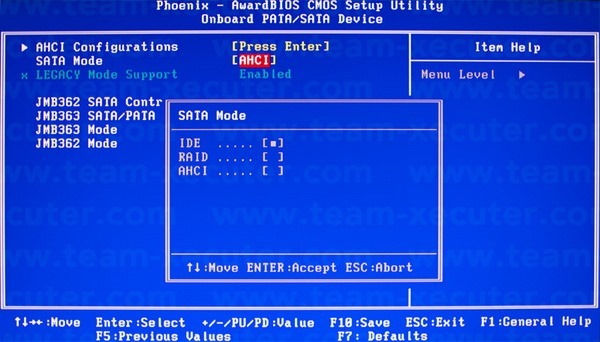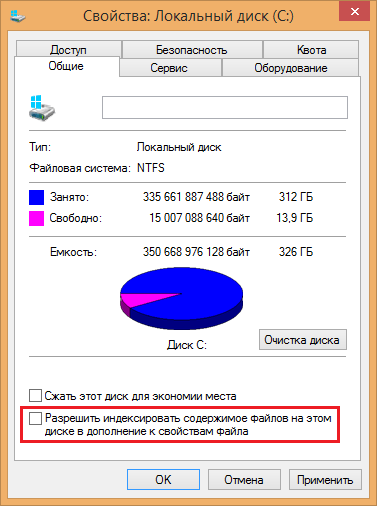что включить в биосе для ssd
Оптимизация работы SSD-диска
Несмотря на то, что SSD накопители во много раз быстрее обычных HDD накопителей, и даже быстрее гибридных SSHD накопителей, это вовсе не значит, что твердотельные жёсткие диски не нуждаются в их тонкой настройке, напротив, такая оптимизация повысит их эффективность.
Безусловно, ниже приведенное руководство по оптимизации работы SSD не является вовсе обязательным, так как если даже и не выполнять тонкую настройку, описанную ниже, то тем не менее используемый SSD накопитель однозначно обеспечит всё равно более лучшую производительность, чем даже самый лучший любой HDD накопитель. Но, если всё-таки есть необходимость «выжать» из твердотельного жёсткого диска всё, на что он возможно способен, получив пиковую эффективность, то ниже приведено несколько интересных идей, как этого достичь.
Тонкая настройка SSD в BIOS
После монтажа SSD накопителя в компьютер надо установить, к какому порту SATA твердотельный жёсткий диск подключен. Данную информацию возможно увидеть в меню BIOS, вызываемое посредством клавиш «F2» или же «Del» на клавиатуре компьютера, при его включении, практически сразу же после его включения.
Далее следует зайти в раздел, где осуществляется контроль за управлением дисками. Название раздела может разнится в зависимости от марки материнской платы у разных моделей ноутбуков или стационарных компьютеров. Если возникли затруднения с его поиском, то необходимо получить нужную информацию на интернет-портале производителя материнской платы.
Внутри раздела BIOS по контролю за управлением дисками следует убедиться, что разъём SATA, куда подключён SSD накопитель, настроен таким образом, чтобы при этом использовался режим Advanced Host Controller Interface. Этот интерфейс AHCI, был разработанный Корпорацией Intel специально связи между оперативной памятью и накопите на жёстком диске. В отличие от устаревшего разъёма IDE, он даёт возможность твердотельному жёсткому диску использовать полную мощность передачи информации по каналу SATA, в случае если он к нему подключён. Особенно это эффективно, когда компьютер или ноутбук оснащены разъёмами SATA самого нового стандарта 3.0, обеспечивающего максимально быструю передачу цифровых данных на пиковой скорости до 600 МБ/с. И это уже не является диковинкой, так как многие нынешние SSD накопители уже способны поддерживать работу с такой пропускной способностью и вполне могут обеспечивать скорость чтения и записи, достигающую 500…550 МБ/с.
Тонкая настройка SSD возможностями Windows
После установки в компьютер или ноутбук SSD-диска непременно следует убедиться, что проведено обновление системных SATA-драйверы в компьютере до последней, самой актуальной их версии. Для этого следует заглянуть на интернет-портал производителя материнской платы компьютера/ноутбука.
Также убедитесь, что твердотельный жёсткий диск использует действительно актуальную версию своей прошивки. Сервисный специальный инструмент для этого все производители SSD накопителей предлагают для скачивания на своих официальных сайтах. Очень многие из таких сервисных инструментов, помимо установления версии прошивки, предлагают также и дополнительные полезные функции, как-то, например, установление параметров общей оптимизации системы, а также и такие, как отключение процесса дефрагментации, который укорачивает срок службы SSD-дисков, при этом никак не повышая их производительность.
Следует заметь, что это не весь процесс оптимизации на уровне Windows, которая следует провести. Ещё одной функцией операционной системы, которую желательно отключить вообще, является «индексирование информации» на SSD накопителе.
Чтобы выключить функцию «индексирования», на мышке правой кнопкой кликните на иконку SSD-диска в «Мой/Этот компьютер», далее выберите «Свойства» и уберите галочку с «Разрешить индексировать содержимое файлов на этом диске в дополнение к свойствам файла».
Для выполнения этого действия кликните мышкой правой кнопкой на ярлык «Мой компьютер/Этот компьютер», далее перейдите в графу «Свойства», а затем выберите «Дополнительные параметры системы». В разделе этих параметров выберите «Быстродействие» и нажмите кнопку «Параметры», выбрав далее вкладку «Дополнительно» и в секции «Виртуальная память» следует нажать «Изменить».
По умолчанию, обычно, объём «файла подкачки» и его расположение определены операционной системой автоматически. Чтобы переместить «файл подкачки» в иное место, надо отключить параметр «Автоматически выбирать объём файла подкачки», а потом в списке, расположенном ниже, следует выбрать диск/раздел, не являющийся системным, и далее нажать «Задать».
Если в компьютере/ноутбуке имеется достаточно весомый размер оперативной памяти, например, 16 Гигабайт или более, то, в принципе, можно вообще полностью отключить за ненадобностью эту функцию. Таким образом, произойдёт не только экономия дискового пространства SSD-накопителя, но и существенно вырастет производительность всей системы целиком, принудив операционную систему пользовать только лишь саму оперативную память, которая в разы ещё быстрее, чем установленный SSD-диск.
Ну, и конечно же следует упомянуть режим гибернации. Это ещё одна из функций операционной системы, которая не особо то и нужна, когда используется твердотельный винчестер. Если вы читали наш текст на эту тему, тогда, наверное, вы помните, что Сама «гибернация» даёт возможность быстрый пуска ОС Windows и обеспечивает энергоэффективность, то есть решает две проблемы, которые итак вполне эффективно разрешаются самим SSD накопителем. Таким образом этот режим излишним и рекомендуется его выключить, чтобы не происходило дополнительного износа твердотельного жёсткого диска ввиду ненужных обращений к нему системой. Ну, а для ускорения загрузки/отключения операционной системы можно вполне успешно использовать многоядерность процессора, так как с одним ядром современные ноутбуки/компьютеры уже почти и не встречаются. О таком использовании многоядерности, для тех, кто ещё не знает, расскажем в следующий раз.
Тонкая настройка SSD диска — руководство по оптимизации
Хотя SSD в разы быстрее обычных жестких дисков, это не значит, что твердотельные устройства не подлежат оптимизации – напротив. Конечно, это ни в коем случае не является обязательным и даже если вы не станете выполнять советы в этой статье, ваш SSD в любом случае обеспечит вам гораздо более высокую производительность, чем любой магнитный жесткий диск. Тем не менее, если вы хотите получить лучшее из того, на что он способен, и не прочь достичь пиковых результатов, вот некоторые интересные идеи по этой теме.
Оптимизация в BIOS
После установки SSD проверьте, к какому разъему SATA он подключен. Эта информация может быть найдена в меню БИОС (BIOS), которое можно вызвать нажатием клавиши Del или F2 при включении компьютера – почти сразу после нажатия на кнопку питания.
Зайдите в раздел BIOS, отвечающий за управление дисковыми устройствами. Название этого раздела может отличаться в зависимости от марки и модели ноутбука/материнской платы, и если вы столкнетесь с трудностями в его поиске, попробуйте поискать соответствующую информацию на сайте производителя.
Внутри этого раздела убедитесь, что SATA-порт, к которому подключен SSD-диск, настроен так, чтобы использовать режим AHCI. Это специальный интерфейс (Advanced Host Controller Interface), разработанный Intel для связи между дисковым устройством и оперативной памятью. В отличие от более старого режима IDE, он позволяет твердотельному накопителю полноценно использовать мощность передачи SATA канала, к которому он подключен. Это особенно важно, если ваш ноутбук/компьютер располагает SATA-портами новейшей редакции стандарта (3.0), которая обеспечивает пиковую скорость передачи данных до 600 МБ/с. Многие современные SSD-устройства вполне способны поддерживать такую серьезную пропускную способность и при идеальных условиях обеспечат вам скорость чтения/записи порядка 500-550 МБ/с.
Выбор современного интерфейсного режима AHCI несет еще один плюс – работа некоторых моделей SSD в режиме IDE может привести к проблемам с так называемой поддержкой TRIM. Это функция, которую поддерживают только современные операционные системы – Windows 7 и более новые версии. Ее целью является забота о «добром здравии» твердотельного диска. В действительности TRIM является командой, которой система периодически опрашивает контроллер устройства, отвечающий за распространение информации по нему. Говоря простыми словами, TRIM повышает эффективность работы SSD-диска, но если он настроен для работы в режиме IDE, функция TRIM может работать неправильно.
Оптимизация на уровне Windows
Как уже упоминалось выше, чтобы получить максимальную отдачу от SSD, он должен иметь хорошую поддержку на уровне операционной системы. Проблема с версиями Windows, выпущенными перед «семеркой», заключается в том, что они просто не предназначены для работы с такими дисками, которые массово появились на рынке сравнительно недавно. Поэтому мой вам совет – если вы намерены сделать обновление с HDD на SSD, сперва подумайте о переходе на современную версию Windows (7 или выше), конечно, если вы еще не сделали этого.
После подключения диска обязательно убедитесь, что системные SATA-драйверы обновлены до последней, наиболее актуальной версии. Для этого ваша первая остановка должна быть на сайте производителя материнской платы/ноутбука.
Также удостоверьтесь, что твердотельный диск использует актуальную версию прошивки. Все производители SSD предлагают специальный сервисный инструмент для этой цели, который вы можете найти и скачать на официальном сайте. Многие из таких инструментов предлагают и полезные функции, а не только проверку актуальности прошивки – они включают в себя параметры для общей оптимизации системы, такие как отключение дефрагментации, которая не только не повышает производительность SSD, но и может серьезно сократить время его жизни.
Это, однако, не единственная оптимизация на уровне операционной систему, которая может и должна быть предпринята. Другой функцией Windows, которая не является необходимой и желательно ее отключить, является так называемое индексирование информации на диске. Оно предназначено для ускорения поиска при больших объемах файлов, но на значительно более медленных жестких дисках, а в случае с SSD-накопителями эта функция является совершенно ненужной. Более того, подобно дефрагментации процесс индексирования сопровождается множеством обращений к диску, что как уже неоднократно упоминалось, может сократить жизнь SSD.
Чтобы отключить индексирование, щелкните правой кнопкой мыши на иконке вашего диска, выберите «Свойства» и снимите флажок «Разрешить индексировать содержимое файлов на этом диске в дополнение к свойствам файла».
Еще одна полезная оптимизация заключается в уменьшении так называемой виртуальной памяти (файл подкачки, page file). Речь идет об области на системном диске, которую Windows резервирует для использования, если свободной оперативной памяти для загрузки пользовательских приложений окажется недостаточно. В таких случаях система сохраняет на диске «излишки» информации из памяти, то есть данные, которые в настоящее время не требуются, но по требованию пользователя снова загружаются в оперативную память.
Сами понимаете, что это связано с многократными циклами чтения/записи из системного раздела, что в случае с SSD лишний раз сокращает его период эксплуатации. Поэтому рекомендуется либо уменьшить размер файла подкачки, либо (что является предпочтительнее) переместить его на другой раздел – например, на дополнительный жесткий диск, если вы таковым располагаете.
Для этого щелкните правой кнопкой мыши на папке «Компьютер» (или «Этот компьютер»), выберите «Свойства», затем «Дополнительные параметры системы». В разделе «Быстродействие» нажмите кнопку «Параметры», выберите вкладку «Дополнительно» и в секции «Виртуальная память» нажмите «Изменить».
По умолчанию расположение и размер файла подкачки определяются автоматически. Чтобы переместить этот файл в другое место, отключите параметр «Автоматически выбирать объем файла подкачки», затем в списке ниже выберите диск/раздел, который не является системным, и нажмите «Задать».
Вы можете полностью отключить эту функцию, если у вас действительно солидный объем оперативной памяти – скажем, 16 или больше гигабайт. Так вы не только сэкономите драгоценное пространство на твердотельном диске, но и повысите производительность системы в целом, заставив Windows использовать исключительно оперативную память, которая даже быстрее, чем SSD.
Режим гибернации – это еще одна системная функция, которая не особо нужна, если вы используете SSD. Если вы читали наш текст на эту тему, тогда, наверное, вы помните, что гибернация обеспечивает быстрый запуск операционной системы и энергоэффективность – два вопроса, которые достаточно эффективно решаются использованием твердотельного накопителя. Это делает режим гибернации излишним и лучше его отключить – активное использование гибернации будет амортизировать ваш SSD, делая ненужные обращения к диску.
BIOS не видит SSD: как заставить диск определяться

Следует отметить, что дело в этом случае заключается не в устройстве носителя. Замена вращающихся дисков микросхемами никак не сказывается на возможности подключения, скорее даже наоборот: с таким диском проще обращаться, а места он занимает существенно меньше. Вы сможете подключить новый накопитель вместо старого точно в те же разъёмы — если только не используете новый, более скоростной тип портов.
Причина, по которой вы не можете при включении увидеть в списке устройств твердотельный накопитель, кроется именно в программно-аппаратной связке. Неполадка может проявиться как сразу после подсоединения, так и спустя определённое время. Ниже мы приведём подробную инструкцию по исправлению ситуации. Воспользуйтесь ею — и продолжайте работать с по-настоящему быстрым носителем!
Почему БИОС не видит SSD диск
Перед тем, как приступить к решению проблемы, скажем несколько слов о её возможных причинах. Чаще всего проблема возникает при попытке компьютера во время запуска обратиться к системному накопителю. Всё просто: на нём размещены не только критически важные для работы ОС файлы, но и загрузочные секторы. Соответственно, если ПК или ноутбук не видит SSD диск в биосе, вы просто не сможете приступить к работе с системой.
Поскольку оборудование нового поколения крайне надёжно, причину следует искать в программно-аппаратной связке или на аппаратном уровне. Не торопитесь волноваться: пока рано говорить о полной замене или ремонте носителя. Дело может быть в некорректном или ослабленном подключении — тогда, чтобы восстановить работоспособность, достаточно будет его исправить.
Другие, менее благоприятные варианты, — выход из строя самой платы, частей микросхемы или проводников. В такой ситуации всё, что вам остаётся, — обратиться в сервисный центр, а попутно подумать о приобретении нового диска. Возможен и ещё один вариант — несовместимость «принимающего» и подключаемого устройств. Здесь всё очевидно: вам придётся приобрести другую, подходящую для вашего ПК или лэптопа модель диска.
Совет #1: Включение режима ACHI в БИОСе
Первая вероятная причина отказа системы — неправильная настройка порта, к которому вы подсоединили носитель. Физической замены, скорее всего, не потребуется: достаточно внести в BIOS несколько корректив.
В частности, порт, которым вы планируете воспользоваться, может быть полностью отключён — тогда вопрос, почему не определяется SSD диск в биосе, разрешается сам собой. Не исключено, что сбиты принципиально важные параметры. Такое происходит в результате отключения аккумулятора постоянной памяти, попыток разогнать компьютер, реже — после неудачного обновления прошивки материнской платы. Во всех случаях ответ один: вам потребуется зайти в BIOS и выставить параметры, необходимые для корректной работы.
Не стоит пугаться: на деле всё проще, чем кажется. Самая большая неприятность, с которой вы столкнётесь, — необходимость хотя бы на базовом уровне понимать английские надписи: вероятность встретить программно-аппаратную связку с русским интерфейсом мала. Хотя производителей, как и прошивок, существует немало, процесс настройки во всех случаях будет почти идентичен. Мы покажем, как решить проблему, на примере материнской платы от Gigabyte.
Перед началом работы убедитесь, что завершили все запущенные на компьютере процессы: потребуется перезагрузка. Выделите для исправления ситуации 10–15 минут. Хотя манипуляции, которые мы опишем далее, довольно просты, в первый раз могут возникнуть затруднения. Чтобы избежать необходимости повторять действия по второму кругу, внимательно сверяйтесь с инструкцией — и не забывайте о скриншотах-подсказках.
Настройка режима AHCI в BIOS для SSD, используя Windows 10
Итак, ваш SSD перестал определяться в BIOS. Чтобы выставить верные характеристики, вам потребуется запустить компьютер, например, со второго системного накопителя. Как только получите доступ к рабочему столу, выполните следующие манипуляции:
Больше ничего делать не потребуется. Просто дайте компьютеру перезагрузиться — и удостоверьтесь, что проблема успешно решена.
Настройка режима AHCI в БИОС для SSD, используя Windows 7
Теперь разберём, как включить SSD в биосе, если вы отдаёте предпочтение более старому поколению операционной системы. К сожалению, обойтись такими же простыми манипуляциями, как в предыдущем случае, не удастся — вам придётся, в частности, обращаться к реестру.
Придерживайтесь следующей инструкции:
В результате предпринятых вами действий ПК перезапустится, а при новом старте выполнит проверку и установку необходимых для корректной работы драйверов. Процесс не займёт много времени — а в результате вы, при следующей загрузке, получите возможность пользоваться всеми преимуществами твердотельного носителя.
Совет #2: Проверьте, включены ли SATA контроллеры в BIOS
Как видите, первую из возможных проблем решить достаточно просто. Вторая, чаще всего вызываемая внешними факторами, также не поставит вас в тупик. Очень часто контроллеры, отвечающие за подключение накопителей, автоматически отключаются после сбоев в электросети — чтобы избежать такой неприятности, используйте источник бесперебойного питания.
А если сбой уже случился и БИОС не видит ССД диск, вам потребуется снова зайти в меню программно-аппаратной связки. Здесь вы найдёте раздел под названием Advanced/Integrated/Main или аналогичным. Отыщите в списке доступных опций записи SATA — и проверьте, чтобы напротив каждой из них высвечивалось Enabled. Если это не так, вручную измените значение на правильное; вам снова поможет клавиша Enter.
После очередной перезагрузки (непременно сохраните внесённые изменения) вы сможете убедиться, что твердотельный накопитель инициирован и работает так, как надо. Не пожалейте времени и потратьте несколько секунд на настройку даты и времени. Эти параметры, хотя напрямую и не связаны с диском, влияют на эффективность его опознавания — а кроме того, после корректировки вы сможете пользоваться достоверными системными отчётами.
Совет #3: Сбросьте настройки BIOS
Случается, что все описанные ранее манипуляции не приносят желаемого эффекта. Дело здесь не в ваших ошибках, допущенных при настройке портов, а в системном сбое. Он может произойти по совершенно произвольным причинам — в этом случае, как и в предыдущем, достаточно будет скачка напряжения. Очень часто ошибка возникает при попытке подсоединить накопитель «наживую», без предварительного выключения ПК. Поступать так ни в коем случае не следует — а если неприятность уже случилась, немедленно примите меры к её исправлению.
Чтобы сбросить неверно заданные параметры, вам потребуется:
Если соответствующей записи вы не обнаружили, поищите в инструкции, прилагаемой производителем, или на сайте последнего комбинации клавиш, при помощи которых можно в момент загрузки выполнить сброс. Для каждой модели будет задано одно сочетание — его и следует использовать.
А если не можете найти и этих сведений, воспользуйтесь «механическим» вариантом: вам потребуется просто вытащить аккумулятор из материнской платы, а после установить его на место. Такая батарейка присутствует в каждом устройстве. Чаще всего она съёмная: вы можете в любой момент извлечь её и заменить на аналогичную. Гнездо может быть расположено как в центре платы, так и в любом из её краёв.
В некоторых случаях аккумулятор спрятан настолько хорошо, что достать его, не прибегая к полной разборке ПК, не выйдет. Тогда попробуйте замкнуть контакты, используя шлиц обычной отвёртки или любой другой тонкий проводящий предмет.
Чтобы извлечь батарею и наконец устранить неполадку, из-за которой биос не видит ссд, следуйте инструкции:
Если на материнской плате присутствует специальный рычажок для отключения, вместо извлечения батареи можете воспользоваться им — или, как мы писали раньше, на несколько секунд замкнуть контакты аккумулятора. Далее нужно просто всё собрать обратно и запустить компьютер с ССД, параметры БИОСа будут установлены стандартные.
Совет #4: Обновите BIOS материнской платы
Ещё один способ, позволяющий избавиться от неполадки, вследствие которой БИОС не видит SSD, — выполнение обновления прошивки. Как вы уже знаете, модели от разных производителей отличаются по функционалу — вам придётся искать инструкцию для своей программно-аппаратной связки. Посоветуем лишь несколько направлений для обновления:
В большинстве случаев пользователю доступно сразу несколько вариантов. Примените на своём ПК любой, который считаете наиболее подходящим, — а по окончании удостоверьтесь, что после обновления диск опознан и готов к работе.
Совет #5: Проверьте диск, кабель и разъем
Если перечисленные советы не позволили устранить неполадку, снова обратите внимание на аппаратную часть компьютера. Перед тем, как нести машину на диагностику, пройдите несколько простых шагов:
Скорее всего, вы сможете, следуя инструкции, нивелировать неполадку в домашних условиях, не обращаясь к профессионалам. Если ничего не получилось, соберите системный блок и направляйтесь в ремонтную мастерскую. Кроме того, если диск всё ещё на гарантии, можете обменять его на исправный, ссылаясь на невозможность подключения.
В большинстве случаев проблема носит программный характер — а значит, решить её можно, даже не открывая системный блок. Если пришлось снимать крышку, не поленитесь дополнительно очистить корпус от пыли, а также проверить, надёжно ли подключён шлейф — эти факторы также могут влиять на возможность инициализации. Напоследок, хотим посоветовать статью о проверке скорости SSD накопителя.